iOS는 Android보다 기본 스크린 샷을 지원했습니다.그러나 시간이 바뀌었고이 기본 기능은 Google의 모바일 플랫폼과 Windows Phone 모두에 적용되었습니다. 앱 개발자이거나 다른 사람을 위해 튜토리얼을 만드는 사람이라면 스크린 샷은 일상 생활에서 정말 중요한 부분이어야합니다. 풀 비디오 없이는 설명 할 수없는 것은 스크린 캐스트가 필요하며 iOS에는 몇 가지 멋진 스크린 캐스트 앱이 있지만 장치를 느리게 (특히 오래된 것 중 하나 인 경우) 일정하게 화면을 녹화 할 때 예상되는 것처럼 백그라운드에서 진행되고 있습니다. SS 캡처 사용자가 캡처 할 수있는 새로운 Cydia 조정스크린 샷 스트림 Activator 제스처를 수행하고 캡처 스트림을 시작하기 위해 스크린 샷을 분리하는 간격을 지정하기 만하면됩니다. 조정은 조용히 작동합니다. 즉, 캡처 한 스크린 샷에는 기본 사운드 및 플래시가 포함되지 않습니다.

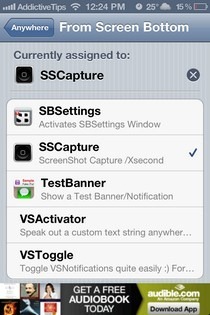
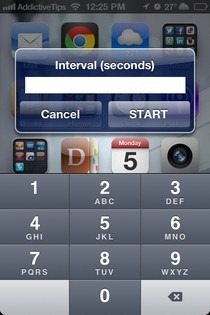
SSCapture가 장치에 설치되는 방식조정이 설정 앱에 새로운 SpringBoard 아이콘이나 전용 옵션을 추가하지 않지만 여전히 수동으로 구성해야하기 때문에 처음에는 혼란 스러울 수 있습니다. 그렇게하려면 활성제 설정 앱 및 관련 섹션원하는 제스처로 SSCapture를 수행하십시오. 조정은 기본 스크린 샷 기능에 영향을주지 않으므로 걱정할 필요가 없습니다. 제스처가 선택되면 OS 어디에서나 SSCapture를 호출 할 수 있습니다.
SSCapture 제스처를 수행하면 작은 입력 상자가 나타납니다. 간격. 각 스크린 샷을 캡처 한 후 조정을 기다리는 시간 (초)을 입력하고 스타트 단추. 앞에서 언급했듯이 스크린 샷이 찍히고 있다는 표시는 없으며 SSCapture는 수동으로 중지 할 때까지 백그라운드에서 계속 조용히 작동합니다. 캡처 프로세스 중지는 경고로 확인됩니다.
SSCapture는 무료로 조정할 수 있으며 다운로드 할 수 있습니다Cydia 상점의 BigBoss 저장소에서 기기에서 수행되는 일련의 작업을 캡처하고 스크린 캐스트 팬이 아닌 경우이 조정이 최선의 방법입니다. 완료 후 SSCapture를 중지하는 것을 잊지 마십시오. 그렇지 않으면 곧 전화 메모리가 가득 찰 것입니다.













코멘트